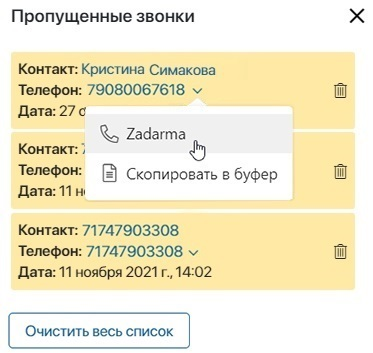После того как администратор системы настроил интеграцию с провайдером телефонии и карточку звонка, менеджер может:
- принимать входящие звонки;
- обрабатывать вызовы:
- в карточке звонка выполнять различные действия со звонком: оставлять заметки, создавать задачи CRM, запускать бизнес-процесс и т. д.;
- в карточке сводной информации просматривать данные о клиенте, а также о связанных с ним лидах и сделках;
- получать уведомления о пропущенных звонках и перезванивать клиентам;
- просматривать данные о вызовах и прослушивать записи разговоров:
- в приложении Звонки или в реестре звонков. Подробнее об этом читайте в статье «Раздел „Телефония“»;
- в истории активностей по контакту.
Начало внимание
Работа со звонками доступна при активации одного из платных решений CRM, в состав которого входит решение ELMA365 Управление коммуникациями.
Конец внимание
Принять звонок
Когда в отдел продаж поступает звонок от клиента, менеджер видит оповещение в интерфейсе ELMA365.
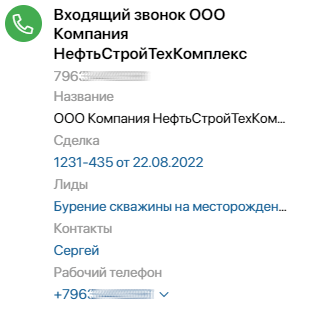
В карточке звонка отображается имя и номер телефона, а также дополнительная информация о контакте, например должность и компания клиента. Если по номеру распознано несколько контактов, они все отобразятся в карточке.
Чтобы принять звонок, в карточке нажмите кнопку ![]() . Чтобы его отклонить, нажмите
. Чтобы его отклонить, нажмите ![]() .
.
Одному менеджеру может одновременно поступить несколько звонков. Они отображаются в виде списка свёрнутых карточек без дополнительной информации о контакте. Менеджер может принять любой звонок и обработать его. Остальные вызовы останутся в списке, пока сотрудник не ответит на них или не отклонит. Если звонок не был принят, он отобразится как пропущенный.
Когда поступает вызов от контакта, который ещё не внесён в систему, по завершении или пропуске звонка в приложении с контактами автоматически создастся новая запись. В ней вместо имени указывается номер телефона звонившего. Вы можете отредактировать карточку и внести данные о клиенте.
Обработать звонок
Чтобы получить информацию для дальнейшей работы с клиентом, во время и после звонка можно выполнить следующие действия в его карточке:
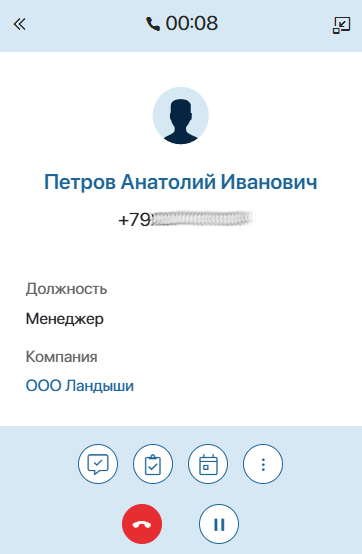
 — запустить бизнес-процесс;
— запустить бизнес-процесс; — оставить заметку. Это может быть комментарий с результатом разговора или напоминание к звонку. Текст отобразится в карточке элемента в приложении Звонки;
— оставить заметку. Это может быть комментарий с результатом разговора или напоминание к звонку. Текст отобразится в карточке элемента в приложении Звонки; — создать задачу CRM, например, встречу, вебинар или следующий звонок. Обратите внимание, задачи доступны только при активации платного решения CRM, в которое включена работа с задачами CRM;
— создать задачу CRM, например, встречу, вебинар или следующий звонок. Обратите внимание, задачи доступны только при активации платного решения CRM, в которое включена работа с задачами CRM; — запланировать событие в календаре;
— запланировать событие в календаре; — поставить звонок в режим ожидания, например, чтобы найти дополнительную информацию о клиенте;
— поставить звонок в режим ожидания, например, чтобы найти дополнительную информацию о клиенте; — переназначить звонок другому сотруднику. Нажмите на кнопку и в открывшемся списке пользователей с подключённой телефонией выберите сотрудника, указанный менеджер получит оповещение о звонке, а ваш разговор завершится.
— переназначить звонок другому сотруднику. Нажмите на кнопку и в открывшемся списке пользователей с подключённой телефонией выберите сотрудника, указанный менеджер получит оповещение о звонке, а ваш разговор завершится.
Просмотреть сводную информацию по звонку
Из карточки входящего и исходящего звонка вы можете перейти к карточке сводной информации. В ней на разных вкладках показаны все данные о клиенте, необходимые во время разговора:
- О контакте — карточка контакта, распознанного по номеру. Вы можете связать её со звонком, чтобы получить доступ к лидам и сделкам клиента, или выбрать другой контакт, если распозналась неверная запись;
- Активные элементы — недавно созданные лид и сделка с контактом. Если клиент звонит по определённой продаже, свяжите элемент со звонком, например, со сделкой. Вы можете просмотреть детали сделки, а данные о звонке автоматически сохранятся в её карточке;
- Все активности по контакту — используется, если на вкладке Активные элементы не отобразилась подходящая запись. Здесь можно посмотреть все лиды и сделки с этим контактом. Свяжите звонок с одним из элементов, данные о звонке появятся в его карточке.
Связав звонок с контактом, лидом или сделкой, вы сможете сохранить историю общения с клиентом в карточке элемента. Данные зафиксируются в виджете Реестр звонков. Администратору нужно разместить его на формах приложений.
Чтобы ознакомиться со сводной информацией по звонку:
- Нажмите в оповещении значок
 . Откроется карточка сводной информации.
. Откроется карточка сводной информации. - На вкладке О контакте проверьте данные клиента. Если по номеру телефона распознался неверный контакт, вы можете выполнить следующие действия:
- Выбрать другой — укажите нужную запись;
- Создать и заменить — добавьте новый контакт в систему;
Для получения доступа к лидам и сделкам клиента нажмите кнопку Связать со звонком.
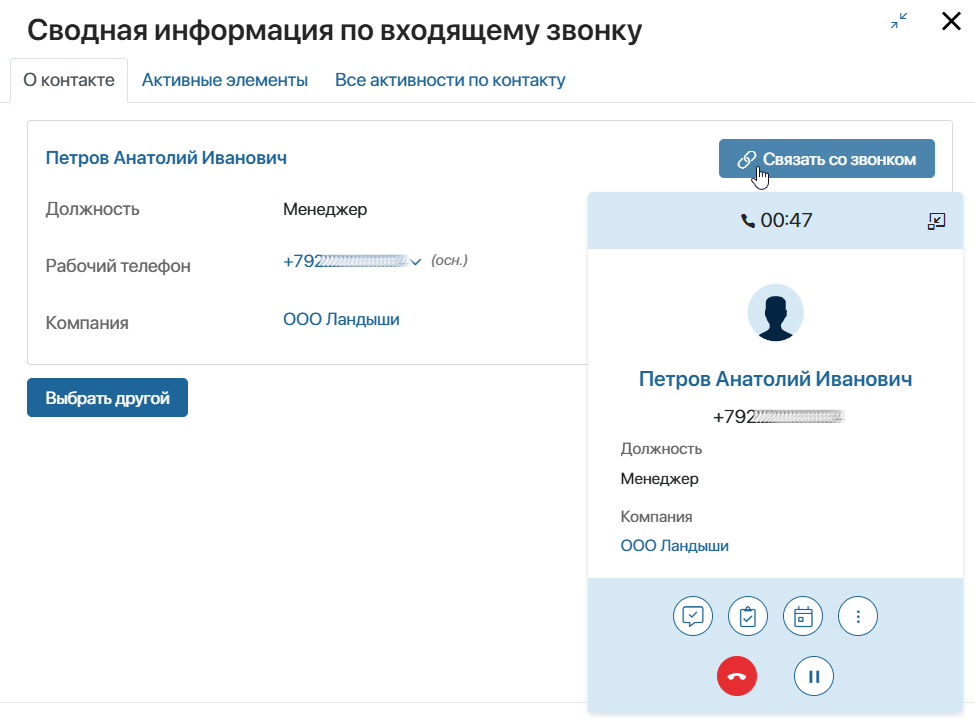
Вы также можете дополнить данные клиента, нажав кнопку Редактировать. В открывшейся карточке контакта внесите и сохраните изменения.
- На вкладке Активные элементы отображаются недавно созданные лид и сделка, по которым вы работаете с клиентом. Чтобы сохранить данные звонка в карточке, например лида, нажмите напротив его названия кнопку Связать со звонком.

- Если на вкладке Активные элементы нет нужной записи, например клиент позвонил по поводу более ранней сделки, перейдите на вкладку Все активности по контакту. Здесь на отдельных вкладках показаны списки всех лидов и сделок с контактом.
Также во время звонка вы можете добавить новые лиды и сделки. Для этого нажмите кнопку создания элемента, например + Сделка.
Свяжите нужную запись со звонком, нажав значок ![]() . Информация о звонке сохранится в карточке элемента.
. Информация о звонке сохранится в карточке элемента.
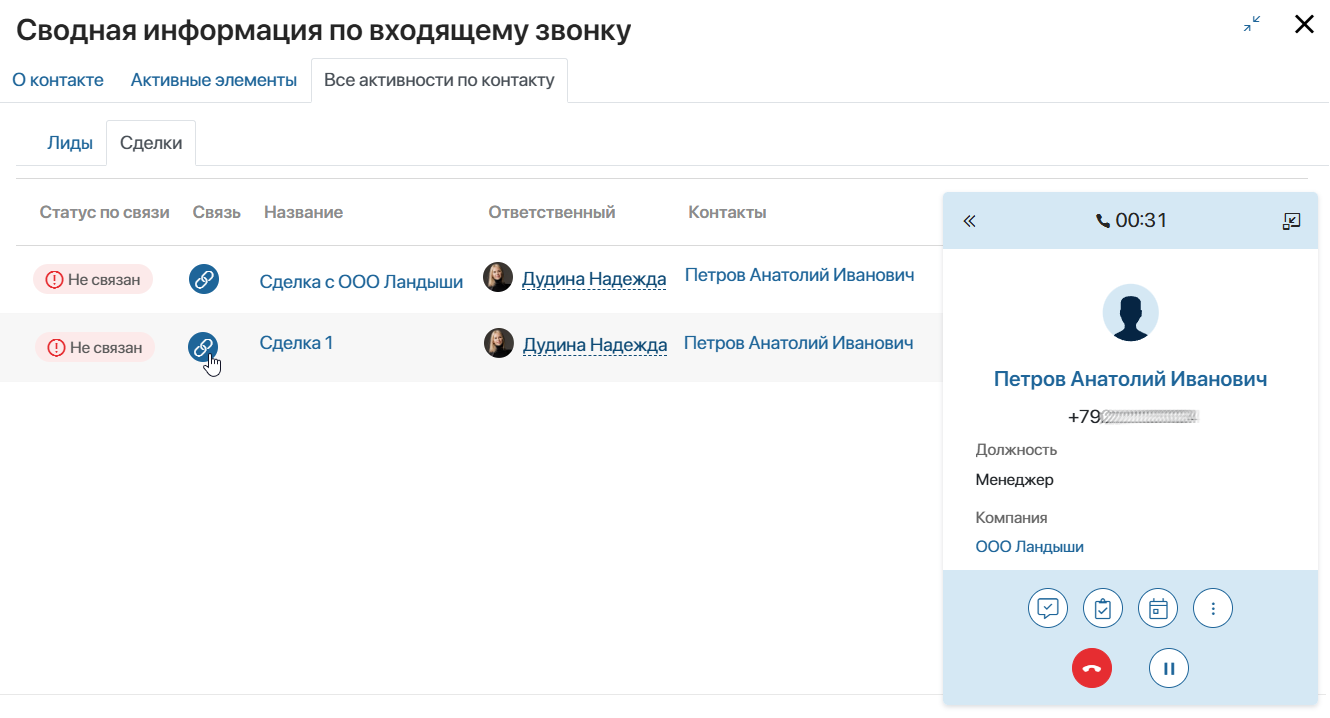
Обработать пропущенный звонок
Если входящий вызов не был принят, вы получите уведомление об этом. Счётчик вверху страницы показывает количество пропущенных вызовов. Это поможет сохранить каждого потенциального клиента и улучшить качество обслуживания в компании.
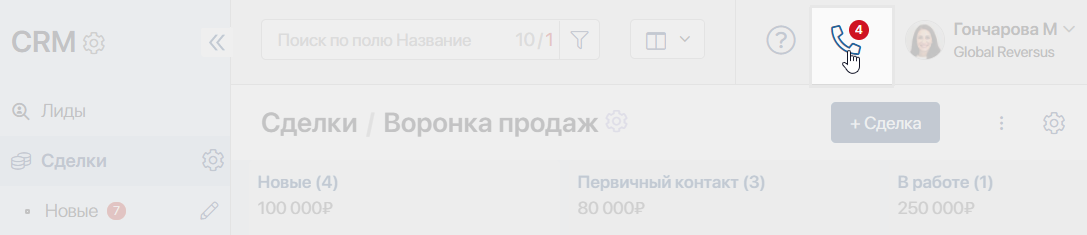
Нажмите на значок трубки, чтобы просмотреть информацию о звонивших. В открывшемся окне для каждого пропущенного звонка указаны имя контакта, номер телефона и дата. У клиента, которого ещё нет в базе, в поле Имя будет отображаться его номер.
Вы можете
- перезвонить клиенту, не переходя в его карточку. Для этого нажмите на номер телефона и выберите провайдера. На экране появится карточка исходящего звонка, в которой вы можете обработать вызов;
- выполнить действие со звонком: создать заметку, задачу CRM, событие в календаре или запустить бизнес-процесс. Для этого нажмите на три точки и выберите нужную опцию;
- удалить запись о вызове, нажав значок корзины;
- удалить все уведомления о пропущенных звонках, используя кнопку Очистить список.